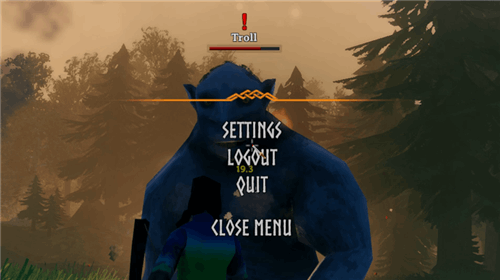
Time ModはEscキー(メニュー表示)でゲームを一時停止できるようにするMOD。
一時停止以外に時間の流れを加速・減速できるようになる。シングルプレイ用。
一時停止させるだけの単機能なTrue Pause(削除済み)もありますが、Time Modは一時停止時にスナップショットを表示してレンダリングを停止させるのでGPUの使用量を大幅に下げます。
私の環境ではRTX2070で通常時80%、停止時はTrue Pause 80%で変わらず、Time Modは21%まで下がりました。(GPU使用率確認方法は「タスクバーを右クリック→タスクマネージャ→パフォーマンスタブ→GPU」)
また時間の流れの速度も変更可能で、デフォルトでは設定したキーを押すたびに0.1刻みでプラマイ0.1倍。
加速は船の速度が遅く感じてる人にオススメ。船の移動速度をMODで上げるより後ろめたさがない。
操作
「Esc」キーか「pause」キーで一時停止。 「pause」ではスナップショットを表示しない。
スナップショットを表示しないとグラボのファンが爆音で回りっぱなしで怖いので通常は「Esc」で一時停止すること。
「=」キーで加速。押すたびに+0.1。Shiftを押しながらだと10倍。遠距離を移動する場合などに有用。
「-」キーで減速。押すたびに-0.1。Shiftを押しながらだと10倍。戦闘をスローで戦うと有利?
「\」キーで加速減速をリセット。
キーは変更可能。誤爆する可能性もあるので使わない機能は設定から削除推奨。
設定
cfgファイル「aedenthorn.TimeMod.cfg(Google翻訳)」から設定可能。
##設定ファイルはプラグインTimeModv0.6.0によって作成されました
##プラグインGUID:aedenthorn.TimeMod
【一般】
##ゲームを一時停止するためのホットキー
#設定タイプ:文字列
#デフォルト値:pause
PauseKey = pause
##ゲーム時間を短縮するためのホットキー
#設定タイプ:文字列
#デフォルト値:=
SpeedUpKey = =
##ゲーム時間を遅くするためのホットキー
#設定タイプ:文字列
#デフォルト値:-
SlowDownKey =-
##ゲーム時間をリセットするためのホットキー
#設定タイプ:文字列
#デフォルト値:\
ResetKey = \
##メニューを開くときに一時停止します
#設定タイプ:ブール値
#デフォルト値:true
PauseOnMenu = true
##メニューから一時停止し、代わりにスナップショットを表示すると、ゲームシーンのレンダリングを停止します(GPUの使用量を大幅に節約します)
#設定タイプ:ブール値
#デフォルト値:true
StopRenderingOnMenuPause = true
##一時停止ホットキーを使用して一時停止すると、ゲームシーンのレンダリングを停止し、代わりにスナップショットを表示します(GPUの使用量を大幅に節約します)
#設定タイプ:ブール値
#デフォルト値:false
StopRenderingOnKeyPause = false
##ホットキーを押すとhudメッセージを表示する
#設定タイプ:ブール値
#デフォルト値:false
ShowMessages = false
##各増分でタイムスケールを変更する量
#設定タイプ:ダブル
#デフォルト値:0.1
SpeedChangeStep = 0.1
## Shiftキーを押しながらx10をインクリメントします
#設定タイプ:ブール値
#デフォルト値:true
EnableSpeedChangeStepMult = true
##このmodを有効にする
#設定タイプ:ブール値
#デフォルト値:true
有効= true
##アップデート用のNexusmod ID
#設定タイプ:Int32
#デフォルト値:68
NexusID = 68「ResetKey = \」→「ResetKey =」のようにキーを削除可能。
「StopRenderingOnKeyPause = true」でpauseキーでもスナップショット表示。
BetterUIのUI位置移動機能などスナップショットを表示すると設定できなくなる場合があるので「pause」ではスナップショットを表示しないまま残しておくのを推奨。
「ShowMessages = true」で速度を変えたときに画面左上に現在の速度を表示。加速減速を使うなら推奨。
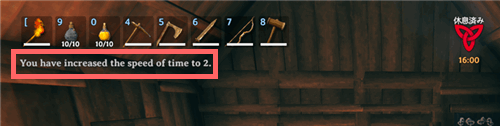
「SpeedChangeStep = 0.1」で刻み数を変更できる。私は「1」にしてます。なのでShiftを押しながらだと+10になります。10倍速。
ゲーム内でコンソールを開いて「timemod reset」でゲーム内でcfgファイルの再適用が可能。
ConfigurationManager対応、ゲーム内で変更反映可能。
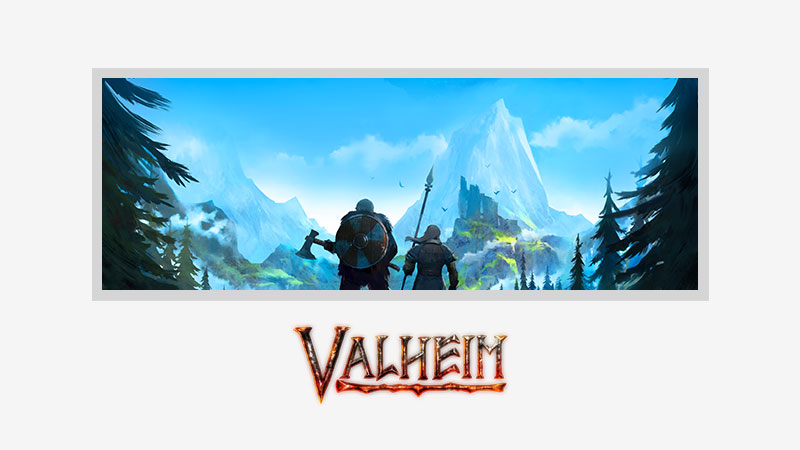




コメント